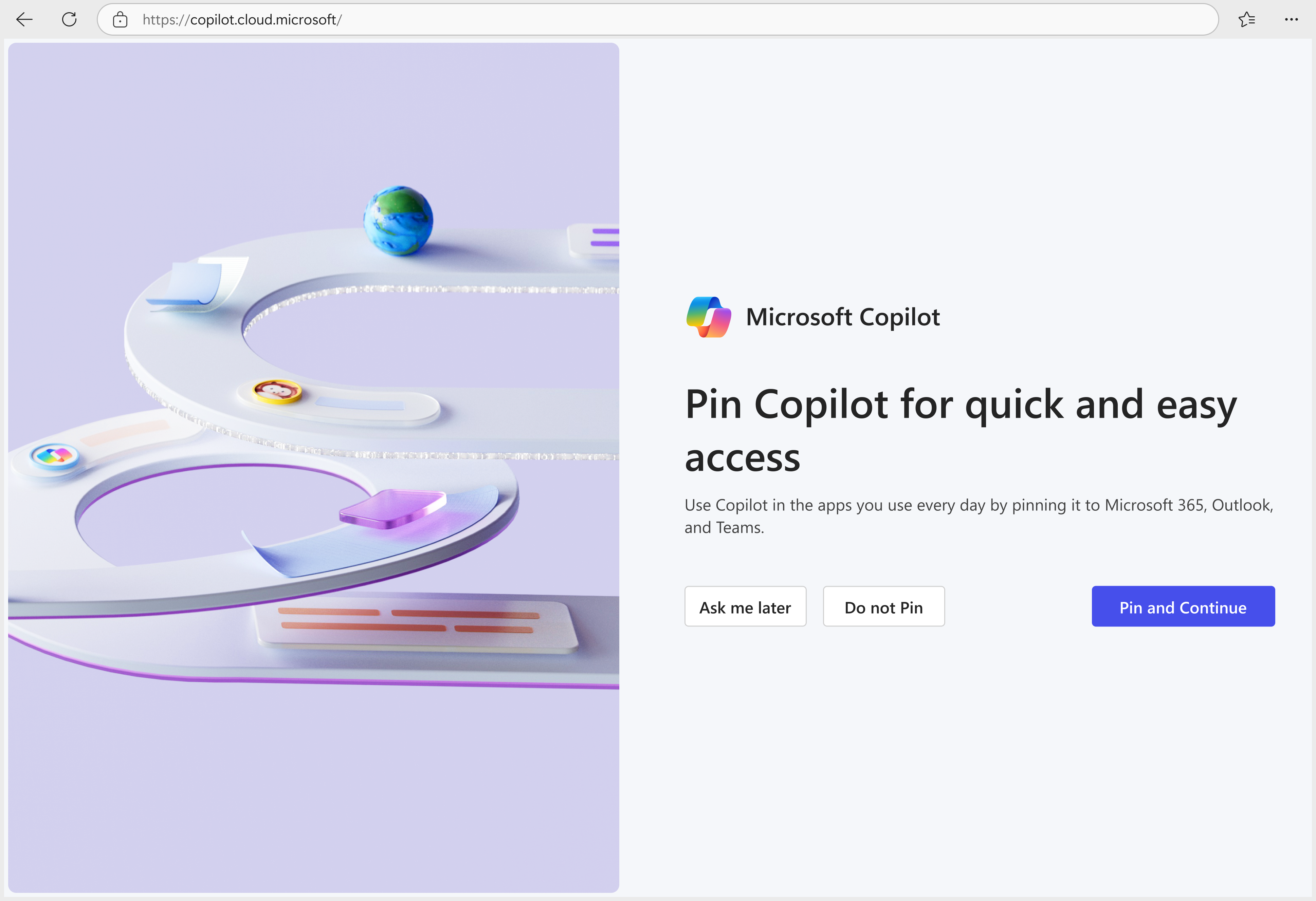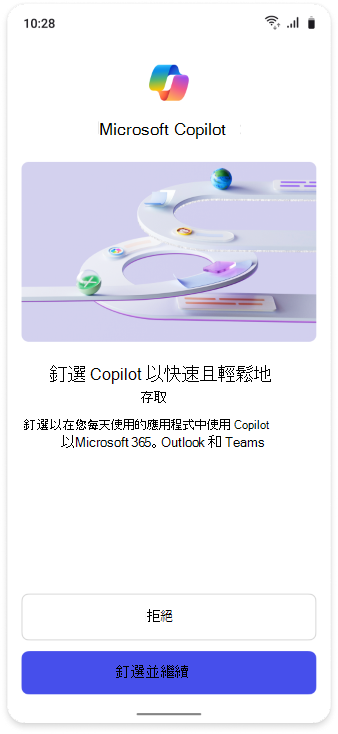將 Microsoft 365 Copilot Chat 釘選到導覽列
身為系統管理員,您可以將 Copilot 釘選到 Teams、Outlook 和 Microsoft 365 Copilot 應用程式 的導覽列,包括 M365Copilot.com、Microsoft 365 傳統型應用程式,以及 Microsoft 365 行動裝置應用程式。 當您釘選 Copilot Chat 時,建議您的組織使用 Microsoft 365 Copilot Chat。
管理員 釘選可讓您將 Microsoft 365 Copilot Chat 設定為顯示在先前所列應用程式的導覽列上。 此設定僅適用於使用租使用者的 Microsoft Entra 帳戶登入的使用者。
開始之前
全域系統管理員可以流覽至 [Copilot> 設定],在 Microsoft 365 系統管理中心 中存取此設定。
注意事項
管理員 釘選僅適用於使用 Microsoft Entra 帳戶進行驗證的使用者。
釘選選項
根據預設,Microsoft 365 Copilot Chat 不會釘選到導覽列,系統會詢問使用者是否要從 2024 年 9 月中開始釘選 Copilot。
系統管理員可以選取將 Microsoft 365 Copilot Chat 釘選到導覽列的選項來變更此行為:
將 Copilot 釘選到導覽列 (建議的) :系統會自動為所有使用者釘選 Microsoft 365 Copilot Chat。 系統不會提示使用者。
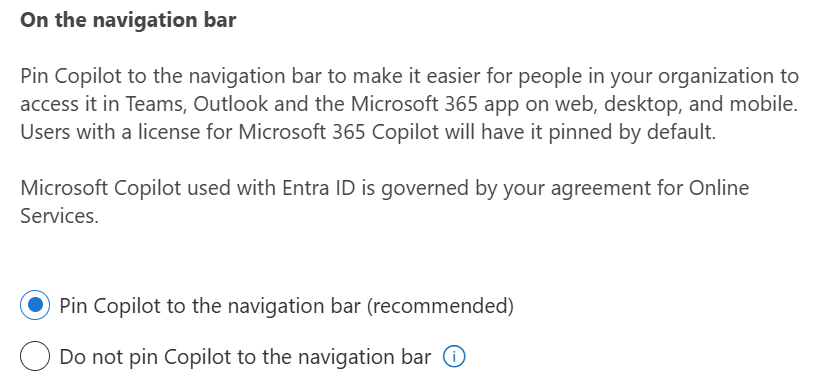
請勿將 Copilot 釘選到導覽列:Microsoft 365 Copilot Chat 不會自動釘選到導覽列。 選取此選項時,系統管理員可以使用複選框判斷使用者是否收到自動提示釘選。
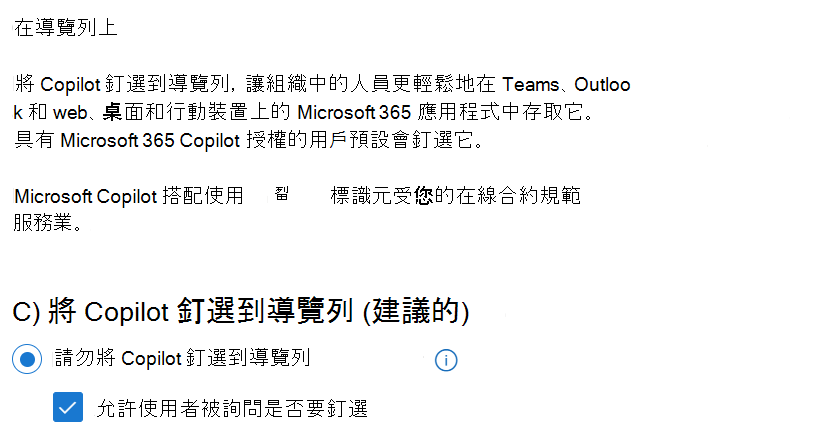
當您取消核取 [允許使用者被詢問是否要釘選] 選項時,Microsoft 365 Copilot Chat 不再出現在應用程式啟動器中。
全域管理員可以隨時變更 Microsoft 365 Copilot Chat 釘選設定。 變更最多需要 48 小時才會生效。
注意事項
具有 Microsoft 365 Copilot 授權的用戶預設 Microsoft 365 Copilot Chat 釘選。 沒有 Copilot 授權的使用者不會看到已釘選 Copilot。
使用者體驗
用戶可以選擇釘選或取消釘選 Microsoft 365 Copilot Chat,將導覽列個人化。 用戶可以調整其應用程式喜好設定內的釘選設定,而這些選擇是 Teams、Outlook、Microsoft 365 Copilot Web 應用程式 (microsoft365.com 和 m365.cloud.microsoft) 、Microsoft 365 Copilot 桌面應用程式,以及Microsoft 365 Copilot 行動裝置應用程式。
如果使用者,可能會出現要求釘選 Microsoft 365 Copilot Chat 的訊息:
- 流覽至 https://microsoft.com/copilot、 https://microsoft365.com或 https://m365.cloud.microsoft/,然後選取 [ 設定>釘選 Copilot]。
- 在 Web 或桌面上開啟 Outlook、Teams 或 Microsoft 365 應用程式。
在先前所述的選取釘選案例中,使用者會看到提示將 Copilot 釘選到 web 和行動裝置上 Microsoft 365 Copilot (應用程式) 中的導覽列:
Microsoft 365 Copilot Chat 釘選通知為使用者提供三個選項:
- 稍後再詢問我
- 不要釘選
- 釘選後繼續
如果使用者稍後選取 [ 詢問我],則會向用戶顯示最多三次相同的訊息,每個用戶會話最多顯示一次釘選對話方塊。 在最後一則訊息中,[不要再顯示] 按鈕會取代 [稍後再詢問我] 按鈕。 如果用戶選取 [ 不要再顯示],就不會再有通知可釘選 Copilot。
如果用戶選取 [不要釘選],則不會再有要釘選 Microsoft 365 Copilot Chat 的通知。
如果用戶開啟 Microsoft 365 Copilot 行動裝置應用程式,他們會看到兩個選項:[釘選] 和 [繼續] 或 [拒絕]:
具有付費版本 Microsoft 365 Copilot的使用者不會看到任何釘選訊息。 第一次造訪 Copilot 時,他們會看到歡迎畫面。
在每個應用程式中釘選 Microsoft 365 Copilot Chat 時
如果您選擇為所有使用者釘選 Microsoft 365 Copilot Chat,則會從 9 月中開始釘選 Microsoft 365 Copilot (應用程式) ,以供桌面、行動和 Web 使用。 Microsoft 365 Copilot Chat 即將釘選在 Microsoft Teams、Microsoft Outlook 和 Microsoft 365 Copilot Web 應用程式中。
若要深入瞭解,請參閱 Microsoft 365 Copilot Chat 常見問題。
透過 Teams 系統管理中心在 Microsoft Teams 中釘選 Copilot
您只能透過Teams系統管理中心,在 Microsoft Teams 中為使用者釘選 Microsoft 365 Copilot Chat。 在 Teams 系統管理中心,將 Copilot 應用程式 新增至原則的釘選應用程式,以建立或修改應用程式設定原則。 當您將原則指派給具有 Microsoft Entra 帳戶的使用者時,系統會為其釘選 Copilot 應用程式。 如同在 Teams 中釘選任何其他應用程式,若您移轉至 Teams,也必須透過 應用程式許可權 原則或以 應用程式為中心的管理 來允許這些使用者使用 Copilot。
注意事項
如果您將原則指派給具有 Microsoft 365 Copilot 授權的使用者,則會釘選 Microsoft 365 Copilot 應用程式。 從 2025 年 1 月底起,預設會將 Microsoft 365 Copilot 應用程式 釘選在 Teams 左滑軌中, (先前的 1 月中) ,預計在 2025 年 2 月底完成, (先前於 1 月) 日末完成。
如果您透過 [Microsoft 365 系統管理中心 Copilot設定] 頁面選取 [釘選 Copilot>],而且您已將 Copilot 釘選的應用程式設定原則指派給具有 Microsoft Entra 帳戶的使用者,這些使用者 Copilot Chat 釘選在應用程式設定原則所定義的位置。 其他人都釘選在預設位置。
如果您透過 [Microsoft 365 系統管理中心 Copilot設定] 頁面選取 [不要釘選 Copilot>],而且您已將 Copilot 釘選的應用程式設定原則指派給具有 Microsoft Entra 帳戶的使用者,則只有那些使用者 Copilot Chat 釘選。
![此螢幕快照顯示 Microsoft 365 系統管理中心 中 [Copilot 設定] 頁面上的 [Pin Copilot] 設定。](media/pin-copilot-mac.png)